一、gzip命令
1、选项参数
| 参数 | 作用 |
|---|---|
| -c | (compress)将压缩的数据输出到标准输出(stdout)上 |
| -d | (decompress)解压缩 |
| -t | (test)可以用来检验一个压缩文件的一致性,看看文件有无错误 |
| -v | (verbose)可以显示出原文件/压缩文件的压缩比等信息 |
| -(1,2,…,9) | 压缩等级,1最快,但是压缩比最差;9最慢,但是压缩比最好,默认是6。 |
| -l | (list)查看压缩文件的压缩比:gzip -l *.gz |
2、实战练习
任务1、压缩文件
在/tmp目录里创建part1目录
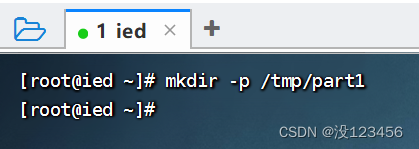
将/root目录里的anaconda-ks.cfg拷贝到/tmp/part1目录
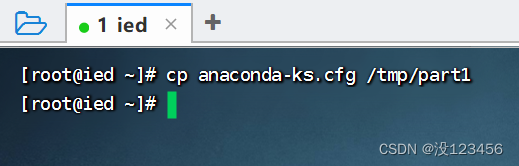
进入/tmp/part1目录,压缩文件,显示压缩比信息
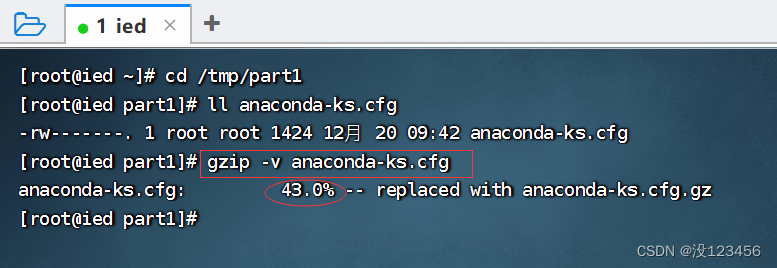
压缩之后,原文件删除,只有压缩文件
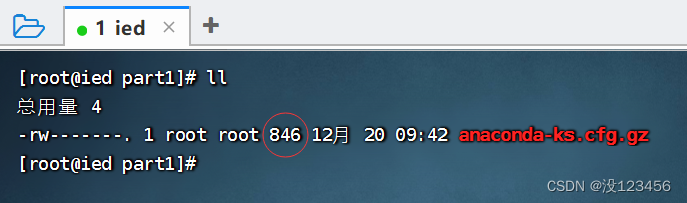
任务2、解压文件
解压缩之后,压缩文件删除,生成原文件
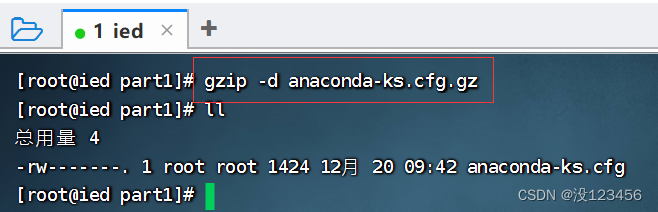
默认压缩比参数是6
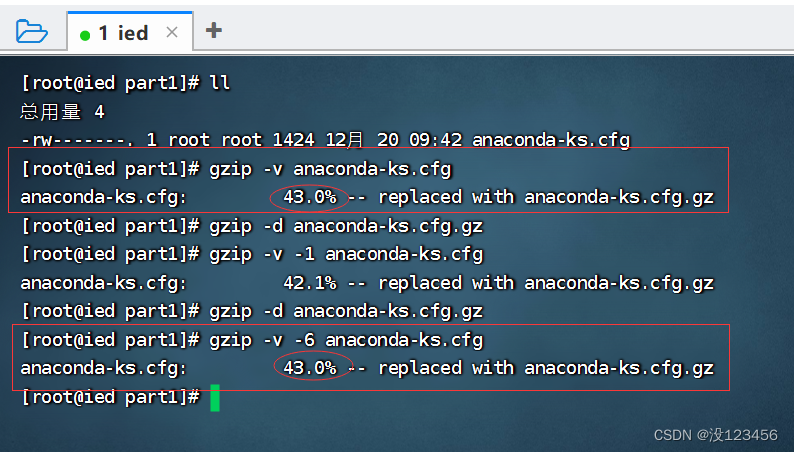
二、tar命令
1、选项参数
| 参数 | 作用 |
|---|---|
| -c | (create)建立打包文件 |
| -t | 查看打包文件的内容含有哪些文件 |
| -x | 解打包或解压缩的功能,可以搭配-C(大写)在特定目录解开 |
| -j | 通过bzip2的支持进行压缩/解压缩,此时文件最好为*.tar.bz2 |
| -z | 通过gzip的支持进行压缩/解压缩,此时文件最好为*.tar.gz |
| -v | 在压缩/解压缩的过程中,将正在处理的文件名显示出来 |
| -f | (filename)-f 后面跟处理后文件的全名称(路径+文件名+后缀名) |
| -C | 目录:这个选项用在解压缩,若要在特定目录解压缩,可以使用这个选项 |
| -p | 保留备份数据的原本权限与属性,常用于备份(-c)重要的配置文件 |
| -exclude=FILE | 在压缩的过程中,不要将那些文件打包 |
注意:-c、-t、-x不可同时出现在一串指令列中。
2、实战练习
任务1、生成打包文件
清空/tmp/part1目录
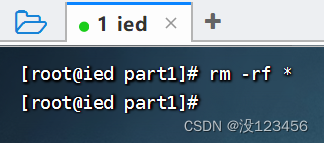
将/etc目录拷贝到/tmp/part1目录里
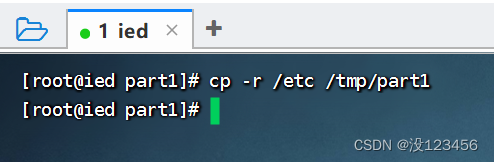
将etc目录打包压缩成gz格式,要求显示压缩详情,执行命令:tar -czvf etc.tar.gz etc
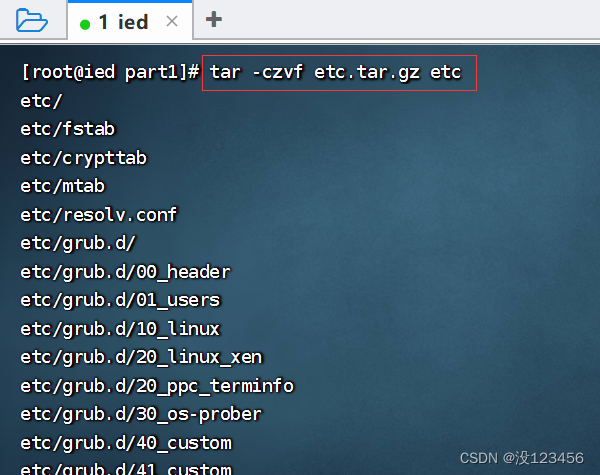
查看生成的打包文件(原目录依然存在)
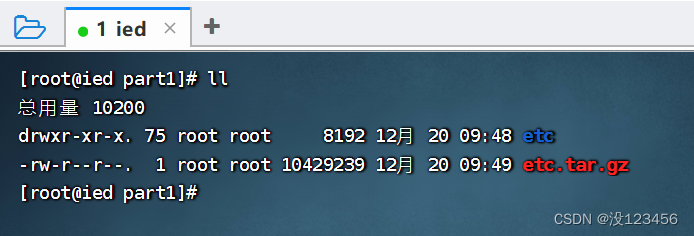
任务2、将打包文件解压到当前目录
先删除etc目录
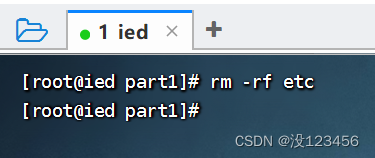
解压缩etc.tar.gz到当前目录,执行命令:tar -xzvf etc.tar.gz
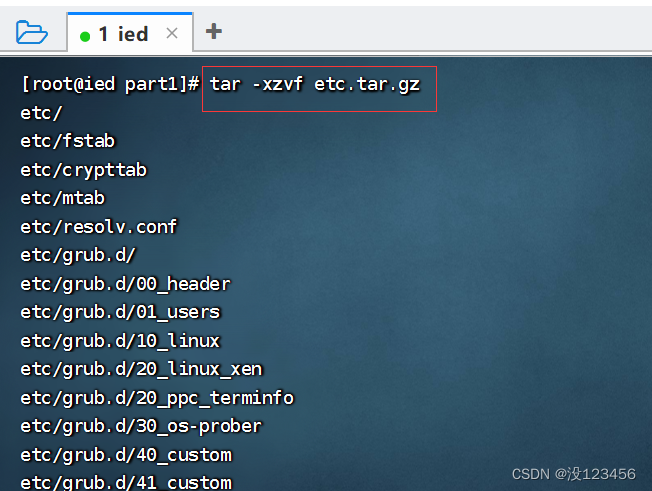
查看当前目录,打包文件和解压之后的目录都存在

查看etc目录树
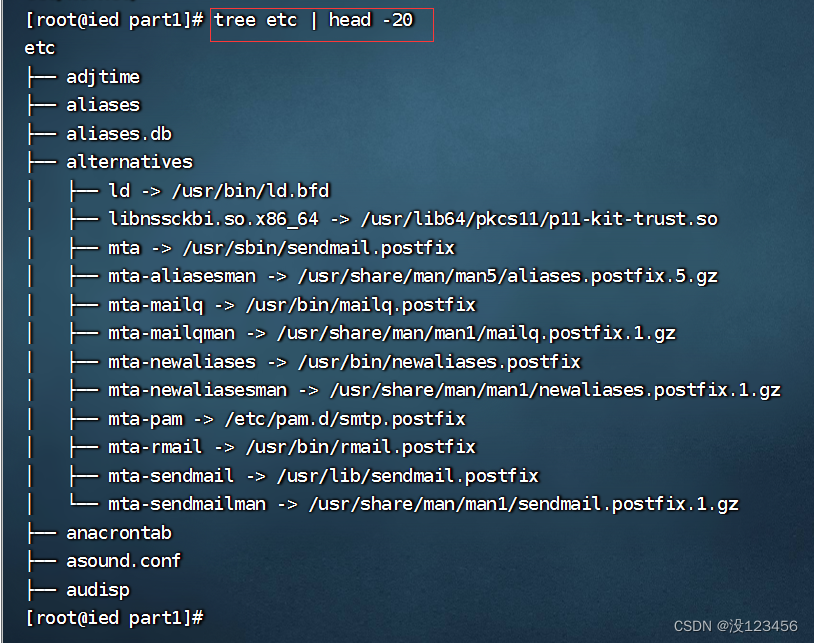
任务3、将打包文件解压缩到指定目录
执行命令:tar -xzvf etc.tar.gz -C /home,将打包文件解压到/home目录
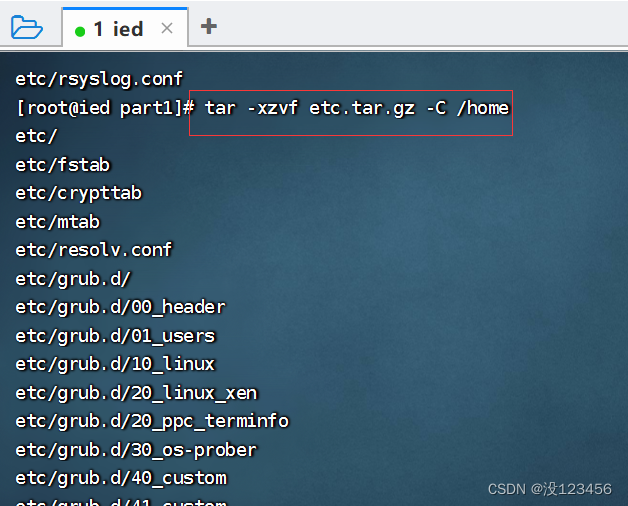
查看/home/etc目录树
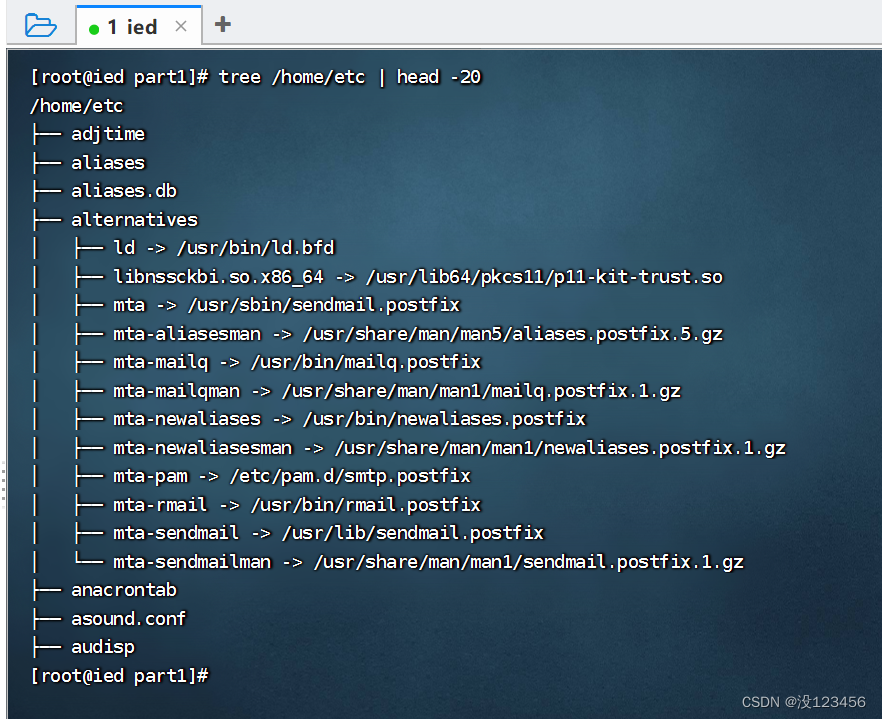
任务4、解压打包文件里某个目录
删除etc目录
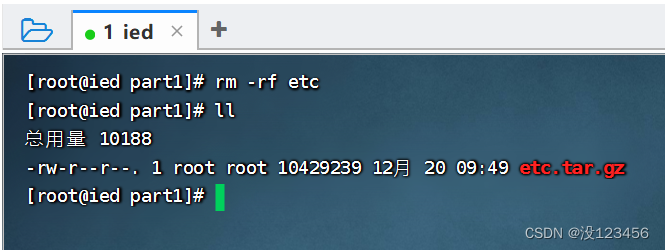
仅仅解压缩etc.tar.gz里的某个目录,例如etc/udev,执行命令:tar -xzvf etc.tar.gz etc/udev
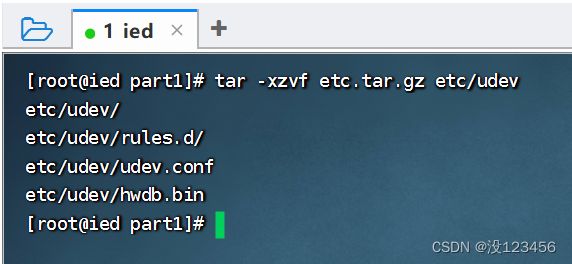
查看解压的etc目录树
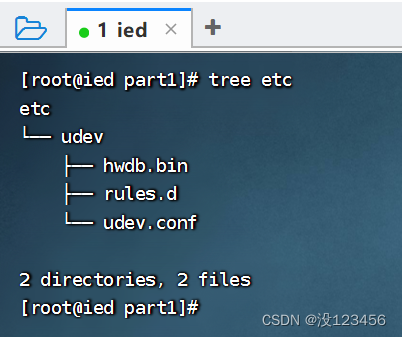




















 4392
4392











 被折叠的 条评论
为什么被折叠?
被折叠的 条评论
为什么被折叠?








